크롬북을 사용하는 경우 구입한 국가에서 가장 일반적인 언어를 사용하도록 설정되었을 가능성이 높습니다. 시스템 또는 키보드 입력 언어를 다른 언어로 전환하고 싶을 수 있습니다. 크롬북에서는 쉽게 변경할 수 있습니다.
크롬북에서 새 언어 설정하기
인터페이스 언어를 수정하려면 환경설정 패널로 이동하세요. 창 왼쪽에서 ‘고급’ 옵션을 찾아 클릭한 다음 드롭다운 목록이 나타나면 이를 클릭합니다. 여기에서 ‘언어 및 입력’을 선택하면 원하는 대로 조정할 수 있습니다.
언어 선택 메뉴에 액세스하려면 ‘언어’를 클릭하세요.
언어 메뉴에 액세스하면 현재 활성화된 언어 구성이 표시되며, 이 경우 ‘영어(미국)’로 표시된 ‘미국 영어’로 지정되어 있습니다.
기기의 현재 언어 설정을 수정하려면 손이 닿는 곳에 있는 ‘변경’ 옵션을 활용하시기 바랍니다. 또는 지원되는 언어의 포괄적인 카탈로그를 살펴보거나 원하는 특정 방언을 찾기 위해 타겟 검색을 수행하세요. 원하는 언어가 확인되면 선호하는 대안을 선택한 후 결정을 확인하고 시스템을 다시 시작하면 다른 언어 환경으로 원활하게 전환할 수 있습니다.
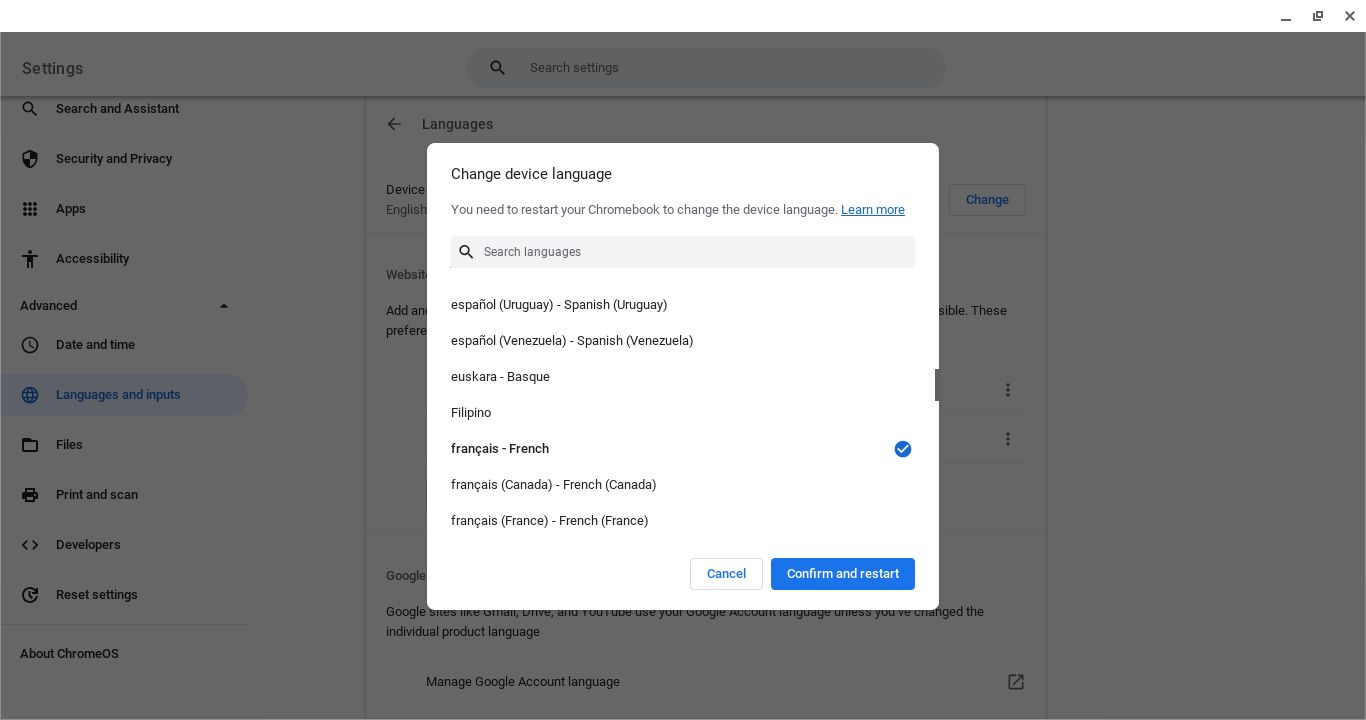
기업이 전 세계 여러 지역으로 사업 범위를 확장함에 따라 웹사이트에서 사용할 수 있는 언어 옵션을 강화하는 것이 점점 더 중요해지고 있습니다. 언어 메뉴는 단일 인터페이스 내에서 여러 언어를 효율적으로 관리할 수 있는 방법을 제공합니다. 목록에서 원하는 언어를 선택하면 사용자는 관련 정보에 쉽게 액세스할 수 있으므로 전반적인 사용자 경험이 향상됩니다. 또한 추가 언어 지원을 추가하면 웹사이트가 다양한 고객층을 만족시킬 수 있어 궁극적으로 고객 만족도와 성장 기회를 높일 수 있습니다.
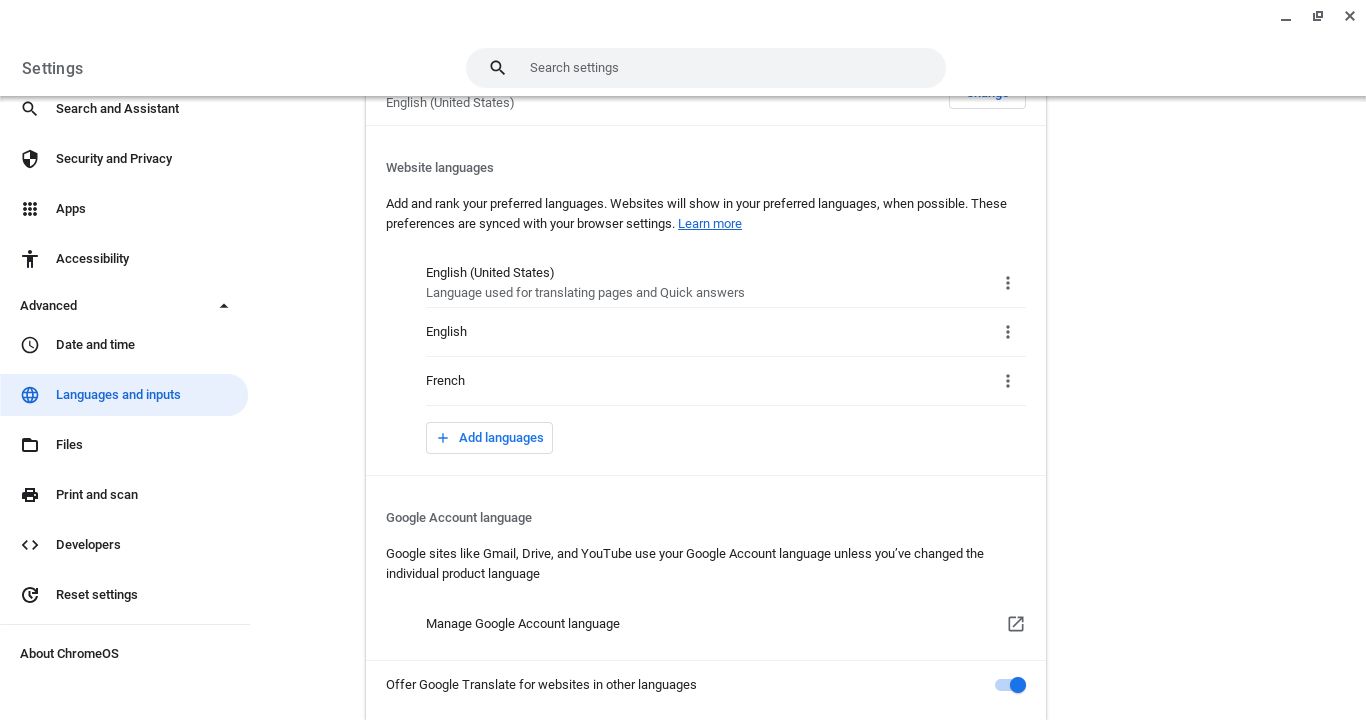
각 항목 옆에 위치한 점 세 개가 있는 ‘추가 작업’ 메뉴에 액세스하여 표시되는 언어의 순서를 조정할 수 있습니다. “위로 이동”, “위로 이동” 또는 “아래로 이동”을 클릭하면 목록 내에서 선택한 언어의 위치를 적절히 변경할 수 있습니다.
크롬북에서 키보드 레이아웃 간 전환
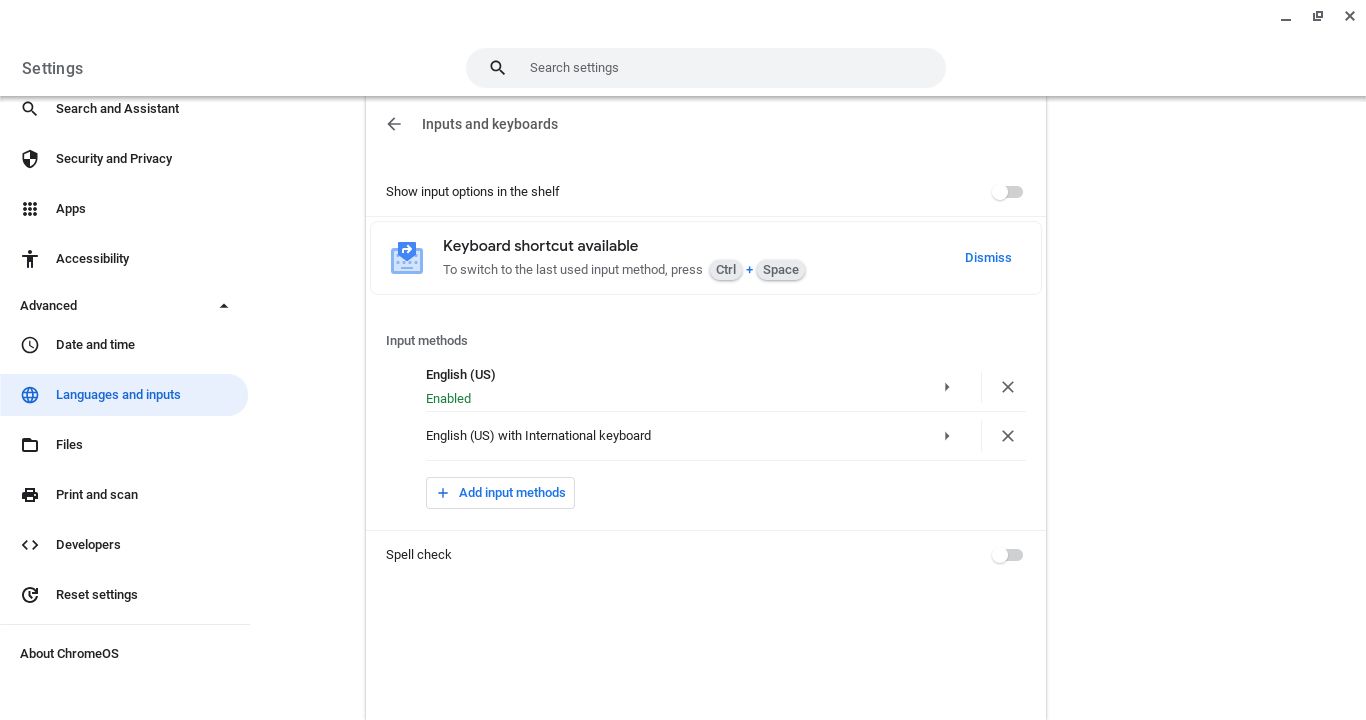
키보드 구성을 수정하려면 ‘설정’ 메뉴로 이동하여 ‘고급’이라고 표시된 하위 섹션을 찾아주세요. 이 섹션에는 설치된 입력 방법 구성을 보고 관리할 수 있는 ‘언어 및 입력’ 옵션이 있습니다.키보드 레이아웃을 추가하려면 ‘입력 방법 추가’ 버튼을 누르면 선택할 수 있는 옵션 목록이 표시됩니다.
다른 언어 커뮤니티에 속한 개인에게 전자 메시지를 작성하는 동안 키보드 언어 간에 쉽게 전환할 수 있습니다. 키보드에서 Ctrl 키와 스페이스 키를 동시에 사용하기만 하면 됩니다.
디바이스에서 언어 또는 키보드 레이아웃을 변경하려면 다음 단계를 따르세요: 1. 화면 오른쪽 하단에 있는 시계 아이콘을 클릭합니다. 2. 드롭다운 메뉴에서 “키보드”를 선택합니다. 3. 사용 가능한 키보드 레이아웃 목록이 나타납니다. 사용하려는 레이아웃을 선택합니다.
키보드 단축키를 사용하면 작업이 빨라질 수 있지만, 의도치 않게 활성화되면 불편을 초래할 수 있습니다. 키보드 기능에 불일치가 있는 경우, 시계 옆면에 대체 구성이 표시되어 있는지 살펴보세요. 원래 설정으로 되돌리려면 Ctrl 키와 스페이스 키의 조합을 사용하여 사용 가능한 키보드 레이아웃을 탐색합니다.
이제 크롬북의 언어를 변경할 수 있습니다
크롬북의 기본 언어를 변경하는 것은 기기의 설정 메뉴에서 쉽게 수정할 수 있으므로 간단합니다. 또한 사용자는 사용 가능한 다양한 옵션 중에서 선택하여 선호도에 따라 키보드 레이아웃을 유연하게 조정할 수 있습니다. 또한 접근 가능한 키보드 단축키를 사용하여 이러한 구성 사이를 빠르게 전환할 수 있습니다.